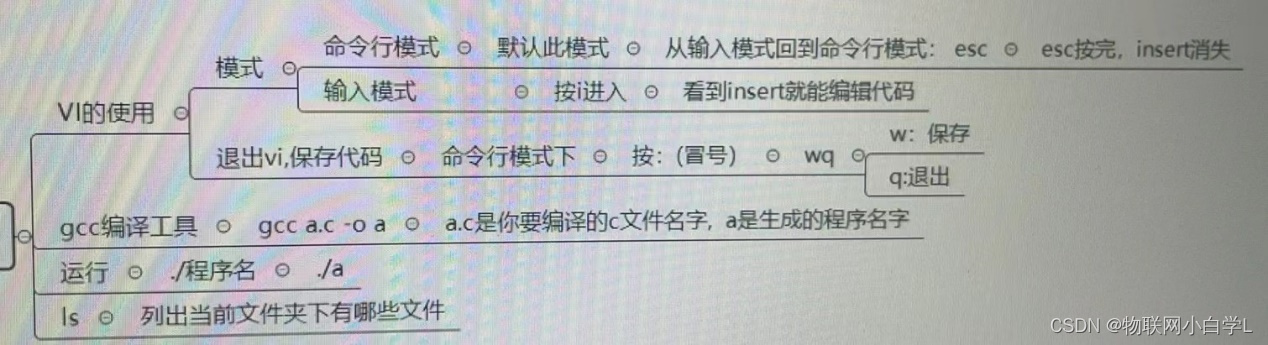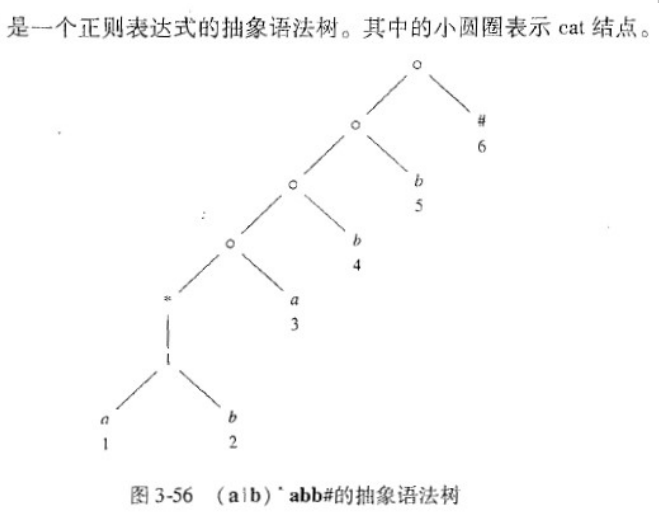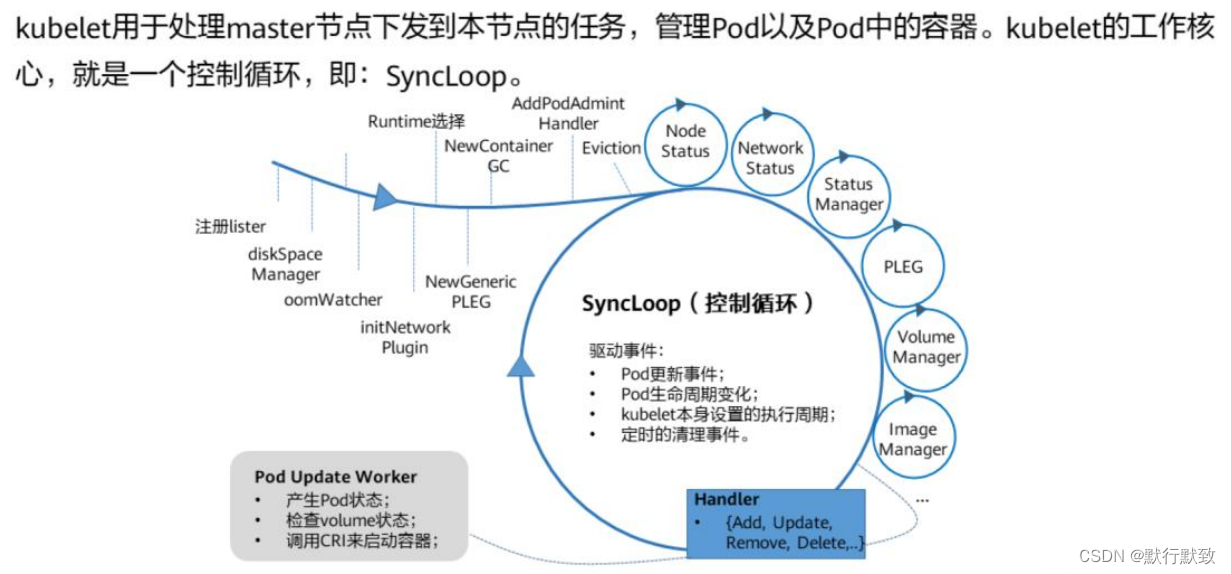概述
在大型业务场景开发过程中,为了提升产品的视觉效果,经常大量使用属性动画和转场动画,当业务场景复杂度达到一定程度之后,就有可能出现卡顿的情况。本文推荐在单一页面上存在大量应用动效的组件时,使用renderGroup方法来解决卡顿问题,从而提升绘制性能。
renderGroup是组件通用方法,它代表了渲染绘制的一个组合。其核心功能就是标记组件,在绘制阶段将组件和其子组件的绘制结果进行合并并缓存,以达到复用的效果,从而降低绘制负载。renderGroup方法通过传参,主动标记组件是否开启缓存复用,其参数说明如下:
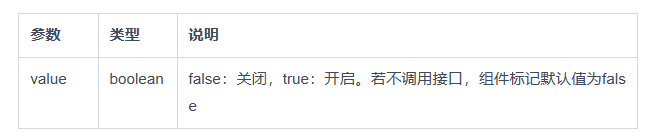
renderGroup本质上使用了用空间换时间的思想,如果缓存能够一直复用,那么就能一直节约绘制时间。要想达到上述的效果,组件每一帧的绘制结果都必须是相同的,也就是说如果组件内部的内容是固定的、不变的、静止的,只有这样,使用renderGroup才能生效。本文基于在内容固定的组件上添加动效这个场景,对组件通用方法renderGroup进行案例分析和性能对比。
原理说明
首次绘制组件时,若组件被标记为启用renderGroup状态,将对组件和其子组件进行离屏绘制,将绘制结果进行缓存。此后当需要重新绘制组件时,就会优先使用缓存而不必重新绘制了。从而降低绘制负载,优化渲染性能。
以下流程图展示了单个组件的渲染流程,涉及了缓存管理和使用,当组件树进入渲染管线开始渲染流程时,会对组件树上标脏的组件和其子组件进行递归渲染,若组件缓存存在,则将直接使用缓存进行绘制;若组件被标记为开启renderGroup时,则将进入绘制逻辑,递归绘制其所有子组件,并将绘制结果进行缓存。
图1 组件渲染流程
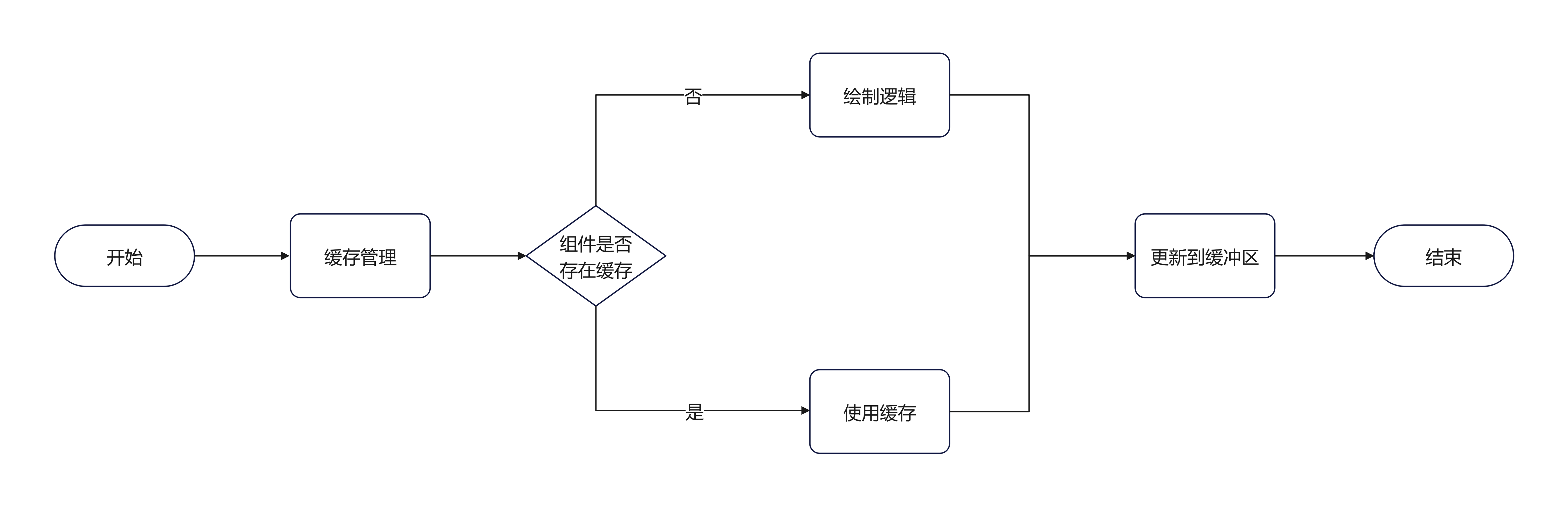
以下流程图展示了缓存管理上的流程细节。
当同时满足以下三个条件时,将进行缓存更新。
- 组件在当前组件树上
- 组件renderGroup被标记为true
- 组件内容被标脏
当满足以下任意条件时,将进行缓存清理。
- 组件不存在于组件树上
- 组件renderGroup被标记为false
图2 缓存管理流程
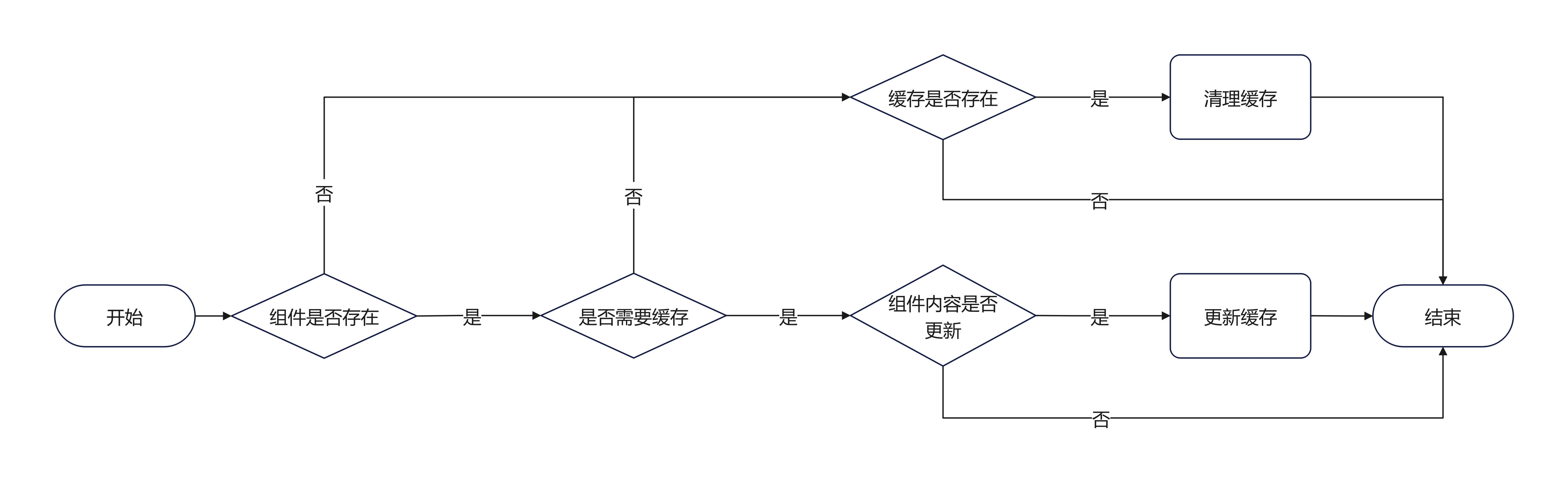
使用约束
- 结合上述原理,为了能使renderGroup功能生效,组件存在以下限制。
- 组件内容固定不变
- 组件和其子组件各属性保持固定,不发生变化。如果组件内容不是固定的,也就是说其子组件中上存在某些属性变化或者样式变化的组件,此时如果使用renderGroup,那么缓存的利用率将大大下降,并且有可能需要不断执行缓存更新逻辑,在这种情况下,不仅不能优化卡顿效果,甚至还可能使卡顿恶化。例如:文本内容使用双向绑定的动态数据;图片资源使用gif格式;使用video组件播放视频。
- 子组件无动效
- 由组件统一应用动效,其子组件均无动效。如果子组件上也应用动效,那么子组件相对父组件就不再是静止的,每一帧都有可能需要更新缓存,更新逻辑同样需要消耗系统资源。
使用场景
当在单一页面上存在大量应用动效的组件,并且这些组件均满足上述约束时,推荐使用renderGroup。
以下展示了一个使用场景的示例,首先场景中每个组件内部使用固定图片和文本内容,其次在每个组件上统一应用旋转和缩放动效,最后在场景中添加60个这样的组件。
图3 使用场景示例
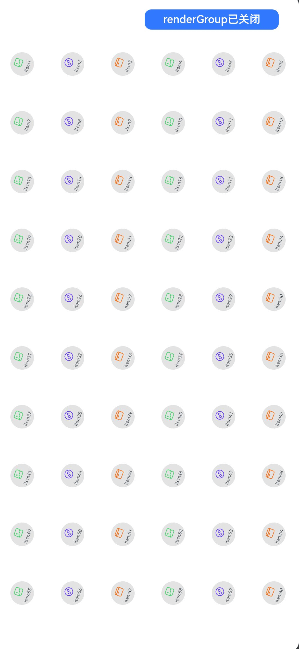
推荐示例
以下展示了推荐场景的示例代码,分别是组件树结构以及自定义组件IconItem,场景采用grid布局,将多个IconItem放置在组件树上,每个IconItem内部使用固定图片和固定文本表示固定内容的组件。renderGroup方法在自定义组件IconItem内调用,通过开关按钮切换来关闭和开启renderGroup,通过Profiler Frame工具进行数据收集,从丢帧率、CPU使用率和GPU使用率三个方面,对比场景示例在关闭和开启renderGroup时的性能差异。
// Index.etsimport { IconItem } from './IconItem'// IconItem相关数据
class IconItemSource {image: string | Resource = ''text: string | Resource = ''constructor(image: string | Resource = '', text: string | Resource = '') {this.image = image;this.text = text;}
}@Entry
@Component
struct Index {// renderGroup接口是否开启@State renderGroupFlag: boolean = false;private iconItemSourceList: IconItemSource[] = [];aboutToAppear() {// 遍历添加60个IconItem的数据for (let index = 0; index < 20; index++) {const numStart: number = index * 3;// 此处循环使用三张图片资源this.iconItemSourceList.push(new IconItemSource($r('app.media.album'), `item${numStart + 1}`),new IconItemSource($r('app.media.applet'), `item${numStart + 2}`),new IconItemSource($r('app.media.cards'), `item${numStart + 3}`),);}}build() {Column() {Row() {Row() {Text('场景示例').fontSize(24).lineHeight(24).fontColor(Color.Black).fontWeight(FontWeight.Bold).margin({ left: 30 })}// 动态切换renderGroup功能Stack({ alignContent: Alignment.End }) {Button(this.renderGroupFlag ? 'renderGroup已开启' : 'renderGroup已关闭', {type: ButtonType.Normal,stateEffect: true}).fontSize(12).borderRadius(8).backgroundColor(0x317aff).width(150).height(30).margin({ right: 30 }).onClick(() => {this.renderGroupFlag = !this.renderGroupFlag;AppStorage.setOrCreate('renderGroupFlag', this.renderGroupFlag)})}}.height(56).width('100%').backgroundColor(Color.White).justifyContent(FlexAlign.SpaceBetween)// IconItem放置在grid内GridRow({columns: 6,gutter: { x: 0, y: 0 },breakpoints: { value: ["400vp", "600vp", "800vp"],reference: BreakpointsReference.WindowSize },direction: GridRowDirection.Row}) {ForEach(this.iconItemSourceList, (item: IconItemSource) => {GridCol() {IconItem({ image: item.image, text: item.text }).transition(TransitionEffect.scale({ x: 0.5, y: 0.5 }).animation({duration: 3000, curve: Curve.FastOutSlowIn, iterations: -1 }).combine(TransitionEffect.rotate({ z: 1, angle: 360 }).animation({ duration: 3000, curve: Curve.Linear, iterations: -1 })))}.height(70).width('25%')})}.width("100%").height("100%")}.width('100%').height('100%').alignItems(HorizontalAlign.Center)}
}// IconItem.ets@Component
export struct IconItem {@StorageLink('renderGroupFlag') renderGroupFlag: boolean = false;image: string | Resource = '';text: string | Resource = '';build() {Flex({direction: FlexDirection.Column,justifyContent: FlexAlign.Center,alignContent: FlexAlign.Center}) {Image(this.image).height(20).width(20).objectFit(ImageFit.Contain).margin({ left: 15 })Text(this.text).fontSize(10).fontColor("# 182431").margin({ top: 5 }).width(50).opacity(0.8).textAlign(TextAlign.Center)}.backgroundColor('# e3e3e3').width(50).height(50).borderRadius(25)// 在IconItem内调用renderGroup,true为开启,false为关闭.renderGroup(this.renderGroupFlag)}
}
丢帧率分析
如图4所示,当关闭renderGroup时,在10秒内丢帧数多达451帧,对应的丢帧率为52.3%,这种高频率丢帧现象可能会导致画面呈现出卡顿感。而从图5中可以看出,在开启renderGroup之后,同样长度的时间段里并没有出现任何一次掉帧的现象。
图4 丢帧率(关闭renderGroup)

图5 丢帧率(开启renderGroup)

CPU使用率分析
根据图6的数据,在关闭renderGroup的情况下,render_service进程在10秒内所使用的CPU资源百分比为17.22%。而在图7中可以看到,如果启动了renderGroup后,则同一时间内,该进程对CPU的使用率下降到了10.86%。这表明,启用renderGroup可以有效地减轻render_service进程对CPU的负载压力,提高系统性能。
图6 CPU使用率(关闭renderGroup)

图7 CPU使用率(开启renderGroup)

GPU使用率分析
根据图8所示的数据,在没有开启renderGroup的情况下,GPU瞬时使用率曾一度达到过55%的高度,并且存在较大的波动。相反地,在图9中,可以看到在启动renderGroup后,GPU的使用率稳定在了16%左右,并且波动较小。这一结果表明,在优化GPU使用率方面,开启renderGroup具有更优的表现,并能带来更为稳定的性能表现。
图8 GPU使用率(关闭renderGroup)

图9 GPU使用率(开启renderGroup)

不推荐示例
如果在正例场景示例的基础上进行修改,在组件的子组件上应用动效,此时,不再满足子组件无动效的约束。
以下展示了对之前场景示例代码的修改,在自定义组件IconItem内部的系统组件Image上应用透明度渐变动效,renderGroup方法调用方式不变,依然通过Profiler Frame工具进行数据收集,从丢帧率、调用栈两个方面,对比场景示例修改后在关闭和开启renderGroup时的性能差异。
// IconItem.ets@Component
export struct IconItem {@StorageLink('renderGroupFlag') renderGroupFlag: boolean = false;image: string | Resource = '';text: string | Resource = '';build() {Flex({direction: FlexDirection.Column,justifyContent: FlexAlign.Center,alignContent: FlexAlign.Center}) {Image(this.image).height(20).width(20).objectFit(ImageFit.Contain).margin({ left: 15 })// 系统组件Image应用透明度渐变动效.transition(TransitionEffect.OPACITY.animation({ duration: 3000, curve: Curve.EaseIn, iterations: -1 }))Text(this.text).fontSize(10).fontColor("# 182431").margin({ top: 5 }).width(50).opacity(0.8).textAlign(TextAlign.Center)}.backgroundColor('# e3e3e3').width(50).height(50).borderRadius(25)// 在IconItem内调用renderGroup,true为开启,false为关闭.renderGroup(this.renderGroupFlag)}
}
丢帧率分析
查看丢帧率数据,图10中,在关闭renderGroup时,丢帧率达到了77.0%,丢帧数达到了648帧;图11中,在开启renderGroup时,丢帧率并没有降低,反而升高到了100.0%,也就是每一帧都出现了丢帧,而且此时的丢帧数同时也是总帧数下降到了506帧,总帧数比关闭renderGroup时还要低。
图10 反例场景——组件内部子组件应用动效(关闭renderGroup)

图11 反例场景——组件内部子组件应用动效(开启renderGroup)

调用栈分析
在图12中显示了当renderGroup功能关闭时,因为不需要维护缓存,所以在这个情况下,并不会调用到UpdateCacheSurface方法。然而,在图13中,我们可以看到在启动renderGroup功能后,Process这个预渲染的方法开始频繁地调用UpdateCacheSurface方法。这时所有组件的image子组件的每一帧都在发生变化,导致每一帧的各组件缓存都需要被更新,而这每一步都需要通过调用一次UpdateCacheSurface方法来完成。
图12 反例场景——组件内部子组件应用动效,调用栈信息(关闭renderGroup)
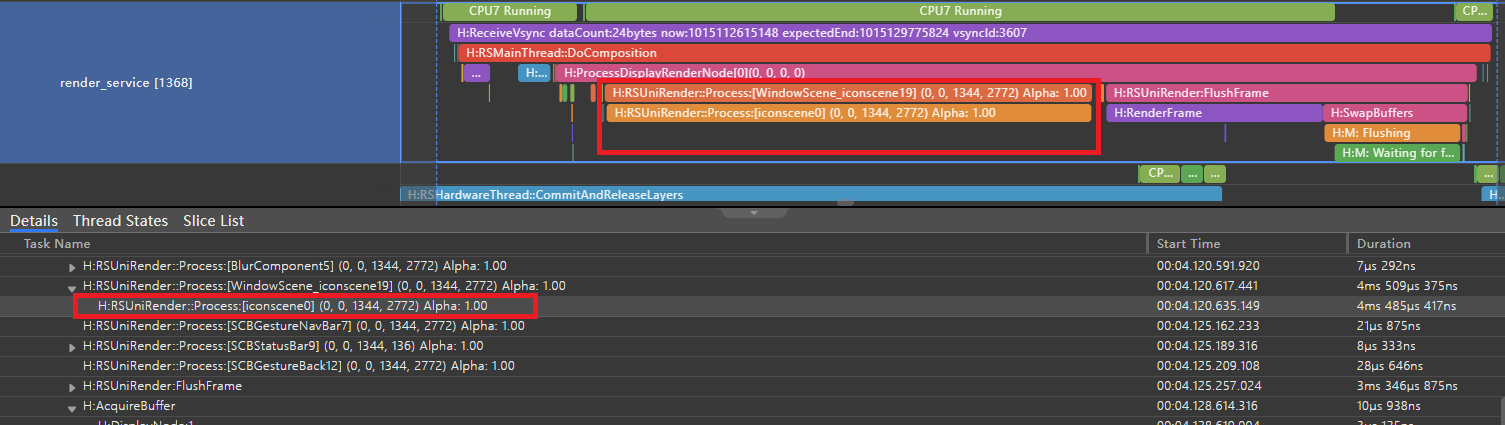
图13 反例场景——组件内部子组件应用动效,调用栈信息(开启renderGroup)
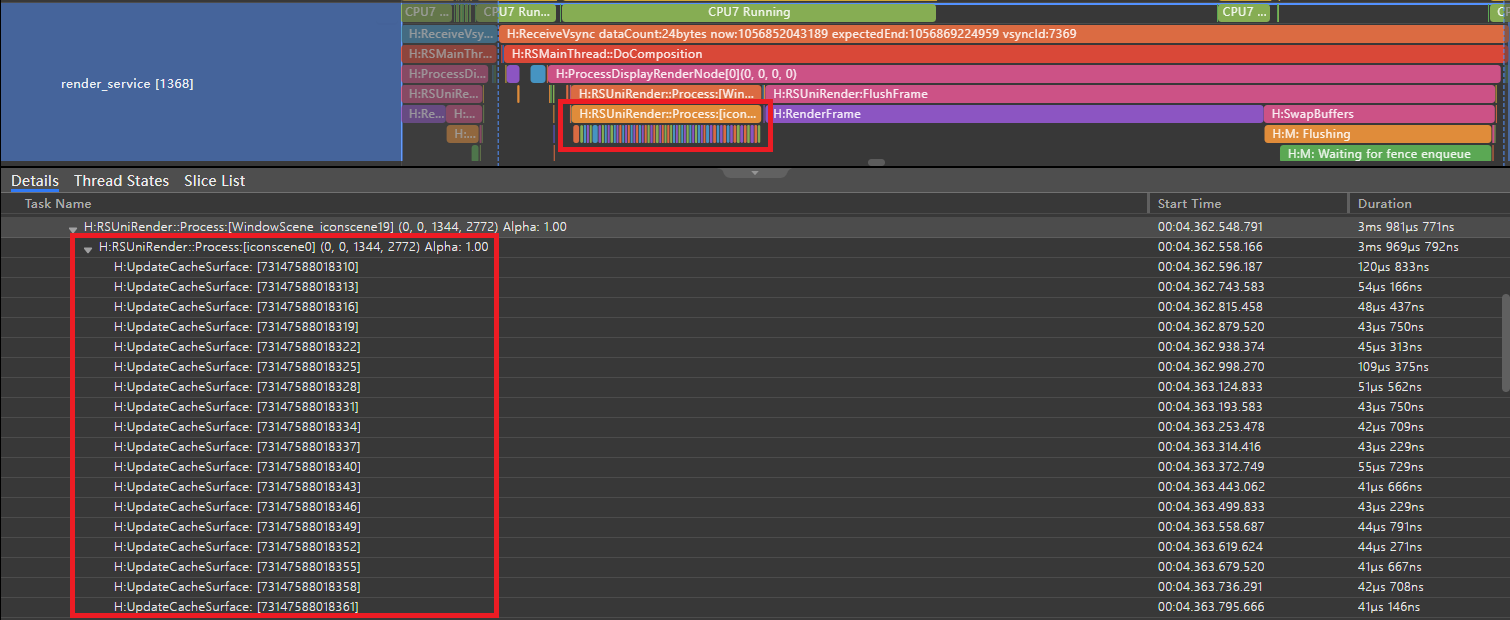
接着查看FlushFrame方法,此方法为分发绘制指令给gpu执行绘制操作,图14中,在关闭renderGroup时,渲染耗时3ms左右;图15中,在开启renderGroup时,由于大量的缓存更新需要重新绘制,渲染耗时15ms左右,是关闭时的5倍。
图14 反例场景——组件内部子组件应用动效,FlushFrame耗时(关闭renderGroup)
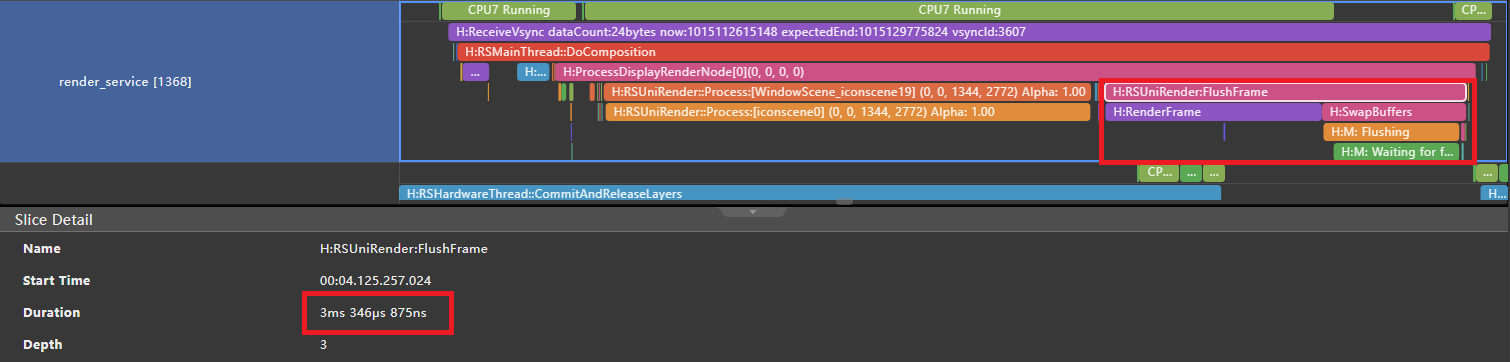
图15 反例场景——组件内部子组件应用动效,FlushFrame耗时(开启renderGroup)
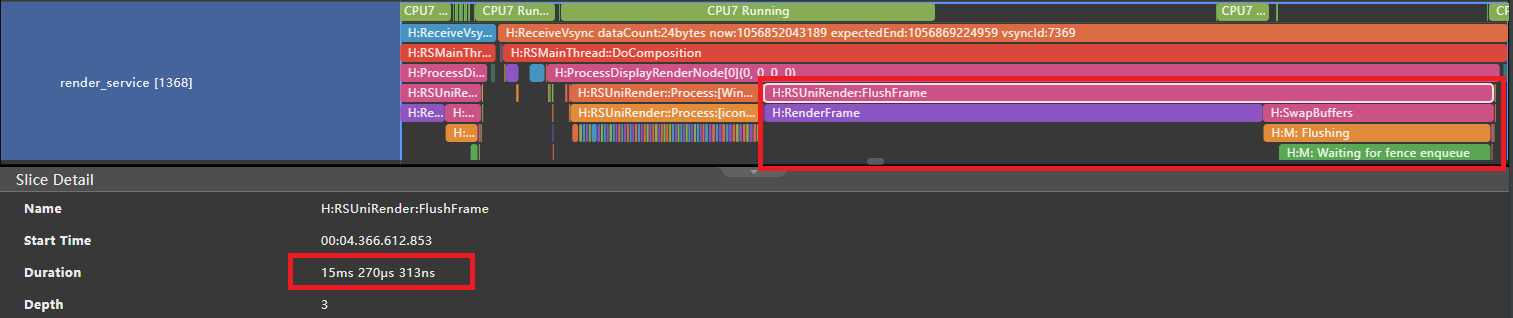
如果大家还没有掌握鸿蒙,现在想要在最短的时间里吃透它,我这边特意整理了《鸿蒙语法ArkTS、TypeScript、ArkUI等…视频教程》以及《鸿蒙开发学习手册》(共计890页),希望对大家有所帮助:https://docs.qq.com/doc/DZVVBYlhuRkZQZlB3
鸿蒙语法ArkTS、TypeScript、ArkUI等…视频教程:https://docs.qq.com/doc/DZVVBYlhuRkZQZlB3

OpenHarmony APP开发教程步骤:https://docs.qq.com/doc/DZVVBYlhuRkZQZlB3

《鸿蒙开发学习手册》:
如何快速入门:https://docs.qq.com/doc/DZVVBYlhuRkZQZlB3
1.基本概念
2.构建第一个ArkTS应用
3.……

开发基础知识:https://docs.qq.com/doc/DZVVBYlhuRkZQZlB3
1.应用基础知识
2.配置文件
3.应用数据管理
4.应用安全管理
5.应用隐私保护
6.三方应用调用管控机制
7.资源分类与访问
8.学习ArkTS语言
9.……

基于ArkTS 开发:https://docs.qq.com/doc/DZVVBYlhuRkZQZlB3
1.Ability开发
2.UI开发
3.公共事件与通知
4.窗口管理
5.媒体
6.安全
7.网络与链接
8.电话服务
9.数据管理
10.后台任务(Background Task)管理
11.设备管理
12.设备使用信息统计
13.DFX
14.国际化开发
15.折叠屏系列
16.……

鸿蒙生态应用开发白皮书V2.0PDF:https://docs.qq.com/doc/DZVVBYlhuRkZQZlB3